Სარჩევი
დავუშვათ, რომ იმყოფებით სიტუაციაში, როდესაც უნდა გამოთვალოთ კვირები მოცემული თარიღის დიაპაზონიდან. და თქვენ უნდა გამოთვალოთ ხარჯების შეფასება ამ კვირების გამოყენებით, მაგალითად. მაშ, როგორ გამოვთვალოთ ეს კვირები? კარგად, თქვენ შეგიძლიათ გამოთვალოთ ისინი თქვენი კალკულატორის გამოყენებით, ან შეგიძლიათ გააკეთოთ ეს Excel-ში უფრო სწრაფად. გამოიცანით რა არის ჩვენი დღევანდელი თემა? Სწორია! ასე შეგიძლიათ გამოთვალოთ კვირების რაოდენობა ორ თარიღს შორის Excel-ში.
ჩამოტვირთეთ პრაქტიკის სამუშაო წიგნი
შეგიძლიათ ჩამოტვირთოთ და ივარჯიშოთ მონაცემთა ნაკრები, რომელიც ჩვენ გამოვიყენეთ მოსამზადებლად ამ სტატიას.
კვირების რაოდენობა ორ თარიღს შორის.xlsx
4 მეთოდი Excel-ში ორ თარიღს შორის კვირების რაოდენობის გამოსათვლელად
დავუშვათ, რომ გვაქვს მონაცემთა ნაკრები, კერძოდ „ევერესტის საბაზო ბანაკის ექსპედიციის ვადები“. შეგიძლიათ გამოიყენოთ თქვენთვის შესაფერისი ნებისმიერი მონაცემთა ნაკრები.

აქ ჩვენ გამოვიყენეთ Microsoft Excel 365 ვერსია; თქვენ შეგიძლიათ გამოიყენოთ ნებისმიერი სხვა ვერსია თქვენი მოხერხებულობის მიხედვით.
1. INT ფუნქციის გამოყენებით
პირველ რიგში, შეგიძლიათ გამოთვალოთ კვირების რაოდენობა ორ მოცემულ თარიღს შორის მარტივი მათემატიკური გამოთვლებით. ჩვენ გამოვაკლებთ ორ მოცემულ თარიღს და შემდეგ ვყოფთ 7 კვირების რაოდენობის მისაღებად. მთელი რიცხვის მისაღებად, ჩვენ გამოვიყენებთ INT ფუნქციას .
📌 ნაბიჯები:
- საწყისში აირჩიეთ D5 უჯრედი და გამოიყენეთ შემდეგი ფორმულაქვემოთ.
=INT((C5-B5)/7) აქ, C5 და B5 უჯრედები წარმოადგენს “ დასრულების თარიღი" და "დაწყების თარიღი" შესაბამისად. ამ ფორმულაში, მათემატიკური გამოკლება პირველ რიგში აბრუნებს დღეების რაოდენობას. მოგვიანებით, როდესაც გამომავალი იყოფა 7 -ზე, მივიღებთ კვირების რაოდენობას, მაგრამ არა მთელ რიცხვებში. ამიტომ ჩვენ უნდა გამოვიყენოთ INT ფუნქცია სასურველი გამოსავლის მისაღებად.
- შემდეგ დააჭირეთ ENTER .
<. 15>
- დანარჩენი მნიშვნელობის მისაღებად, გადაიტანეთ Fill Handle ინსტრუმენტი D5 უჯრედიდან D15 .

- ასე რომ, საბოლოო შედეგი იქნება ქვემოთ მოცემული.

დაწვრილებით: Excel-ის ფორმულა დღეების რაოდენობის ორ თარიღს შორის
2. ROUNDDOWN ფუნქციის გამოყენება
ROUNDOWN ფუნქცია აბრუნებს იგივე გამომავალი, რაც წინა მეთოდში იყო ნაპოვნი. აქ გამოსავალი დამრგვალებულია ROUNDDOWN ფორმულის გამოყენებით.
📌 ნაბიჯები:
- დასაწყებად, ჩაწერეთ შემდეგი ფორმულაში D5
=ROUNDDOWN((C5-B5)/7,0)
- შემდეგ დააჭირეთ ENTER .

- შემდეგ, გადაიტანეთ შევსების სახელური

- შედეგად, თქვენი საბოლოო შედეგი იქნება შემდეგი.

წაიკითხეთ მეტი: Excel-ის ფორმულა თარიღის მოსაძებნად ან შემდეგი თვის დღეები (6 სწრაფი გზა)
მსგავსი წაკითხვები
- როგორ გამოვთვალოთ თანამდებობა წლებისა და თვეებშიExcel
- როგორ გამოვთვალოთ 90 დღე კონკრეტული თარიღიდან Excel-ში
- 3 წელი დავამატოთ თარიღს Excel-ში (3 ეფექტური გზა)
- როგორ გამოვთვალოთ ვადის გასვლის თარიღი Excel-ის ფორმულით
- როგორ გამოვთვალოთ სამუშაო დღეები ორ თარიღს შორის Excel-ში (4 მეთოდი)
3. DATEDIF ფუნქციის გამოყენება
ამ მეთოდით, ჩვენ ვისწავლით როგორ გამოვთვალოთ კვირების რაოდენობა ორ თარიღს შორის DATEDIF ფუნქციის გამოყენებით. მეთოდი არ არის რთული. ყველაფერი რაც თქვენ უნდა იცოდეთ არის ის, თუ როგორ იყენებთ DATEDIF ფუნქციას თქვენი დავალების შესასრულებლად.
📌 ნაბიჯები:
- როგორც ჩვენ ვაკეთებთ მანამდე დააწკაპუნეთ უჯრედზე D5 და შემდეგ ჩაწერეთ შემდეგი ფორმულა.
- დააჭირეთ ENTER .

- ბოლოს , გადაიტანეთ Fill Handle ინსტრუმენტი D5 უჯრედიდან D15 დანარჩენი მნიშვნელობის მისაღებად.

- გამომავალი იქნება ქვემოთ.

დაწვრილებით: როგორ გამოვიყენოთ DateDiff ფუნქცია Excel VBA-ში (5 მაგალითი)
4. WEEKNUM ფუნქციის გამოყენება
WEEKNUM ფუნქციის გამოყენებით, შეგიძლიათ გამოთვალოთ კვირების რაოდენობა ორ მოცემულს შორის თარიღები. მაგრამ ერთი რამ, რაც უნდა გახსოვდეთ, არის ის, რომ ეს ფუნქცია მოგცემთ სწორ გამომავალს, თუ ორი თარიღი (საიდანაც გსურთ იპოვოთ კვირების რაოდენობა) ერთსა და იმავე წელს არის. დამაბნეველად ჟღერს? Სულაც არა!თქვენ გაიგებთ ფუნქციონალურობას, თუ გადახედავთ მაგალითს, რომელიც ქვემოთ მოვიყვანე.
დავუშვათ, რომ გვაქვს მონაცემთა ნაკრები, რომელიც ასე გამოიყურება:

ახლა მიჰყევით ქვემოთ მოცემულ ნაბიჯებს.
📌 ნაბიჯები:
- პირველ რიგში, დააწკაპუნეთ უჯრედზე D5 და ჩაწერეთ შემდეგი ფორმულა.
=WEEKNUM(B5)-WEEKNUM(B5) ძირითადად, WEEKNUM აბრუნებს კვირის რიცხვს წელიწადში ნებისმიერი კონკრეტული თარიღიდან. ამ მიზეზით, ჩვენ უნდა გამოვიყენოთ ფუნქცია ორჯერ თითოეული თარიღისთვის.
- დააჭირეთ ENTER .

- გადაათრიეთ Fill Handle ინსტრუმენტი, როგორც ეს ნაჩვენებია ქვემოთ.

- ამგვარად, ჩვენ ვიღებთ კვირების მნიშვნელობებს შემდეგნაირად.

წაიკითხეთ მეტი: როგორ გამოვიყენოთ Excel დღეების დათვლის ფორმულა თარიღიდან დღემდე
სამუშაო დღეების რაოდენობის გამოთვლა ორ თარიღს შორის Excel-ში
ახლა ჩვენ შეგვიძლია გამოვთვალოთ სამუშაო დღეები მოცემულ თარიღებს შორის DATEDIF<2-ის გამოყენებით> ფუნქცია ჩვენს Excel ფურცელში.
📌 ნაბიჯები:
- აკრიფეთ შემდეგი ფორმულა D5
=(DATEDIF(B5, C5, "d")) ამ შემთხვევაში, ჩვენ ვიყენებთ არგუმენტს “d” , რადგან გვინდა ვიპოვოთ დღეების რაოდენობა ორ თარიღს შორის.
- შემდეგ დააჭირეთ ENTER .
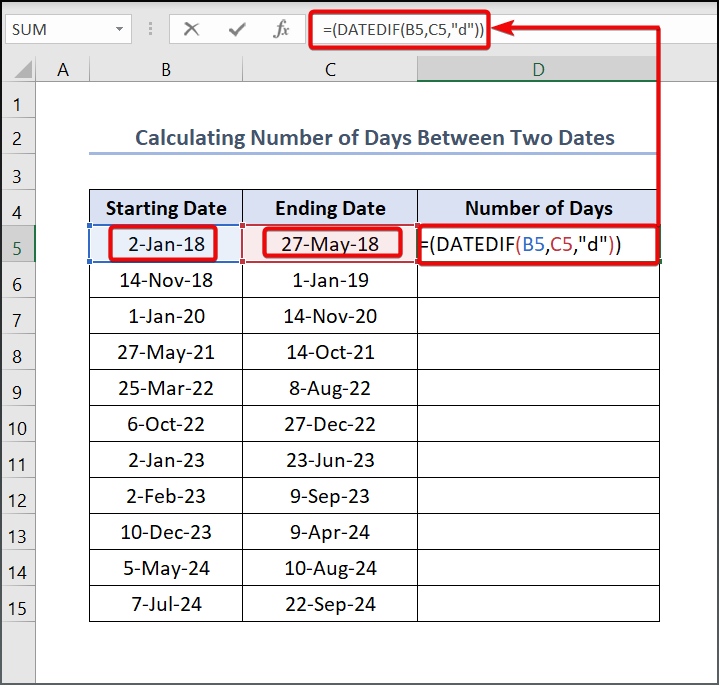
- შემდეგ გადაიტანეთ შევსების სახელური ინსტრუმენტი D5 უჯრედიდან D15 სხვა მნიშვნელობის მისაღებად.

- შედეგად, გამომავალი ასე გამოიყურებაეს:

დაწვრილებით: როგორ გამოვთვალოთ დღეების რაოდენობა ორ თარიღს შორის Excel-ში
თვეების რაოდენობის გამოთვლა ორ თარიღს შორის Excel-ში
Excel DATEDIF ფუნქცია ასევე საშუალებას გაძლევთ განსაზღვროთ თვეების რაოდენობა ორ თარიღს შორის , როგორიცაა დღეების დათვლა.
📌 ნაბიჯები:
- აკრიფეთ შემდეგი ფორმულა.
=(DATEDIF(B5, C5, "m")) ამ ფორმულაში "m" აძლევს Excel-ს მიმართულებას, რომ დათვალოს თვე, როგორც ადრე ვისწავლეთ დღეების დათვლაზე.
- შემდეგ დააჭირეთ ENTER .

- გადაათრიეთ Fill Handle ინსტრუმენტი D5 უჯრედიდან D15 უჯრედი სხვა მნიშვნელობის მისაღებად

- საბოლოოდ, გამომავალი თქვენ მიიღებთ შემდეგნაირად:

წაიკითხეთ მეტი: როგორ დავთვალოთ თვეები Excel-ში (5 გზა)
გამოვთვალოთ წლების რაოდენობა ორ თარიღს შორის Excel
ანალოგიურად, თქვენ ასევე შეგიძლიათ იპოვოთ წლების რაოდენობა ორ თარიღს შორის DATEDIF ფუნქციის გამოყენებით Ex-ში cel.
📌 ნაბიჯები:
- აკრიფეთ შემდეგი ფორმულა D5
=(DATEDIF(B5, C5, "y"))
- დააჭირეთ ENTER .

- შემდეგი, გადაათრიეთ შევსების სახელური

- თავის მხრივ, გამომავალი, რომელიც თქვენ მიიღებთ არის შემდეგი:

დაწვრილებით: როგორ გამოვთვალოთ წლები Excel-ში დღეიდან (4 გზა)
პრაქტიკის განყოფილება
ჩვენ მოგვაწოდეს ივარჯიშეთ განყოფილება თითოეული ფურცლის მარჯვენა მხარეს, რათა თავად შეძლოთ ვარჯიში. გთხოვთ, დარწმუნდით, რომ ეს თავად გააკეთეთ.

დასკვნა
ვიმედოვნებ, რომ თქვენ ისწავლეთ რაიმე ახალი დღეს ამ გაკვეთილის საშუალებით. ეს მარტივი ამოცანაა და ვფიქრობ, ყველა ჩვენგანმა უნდა ვისწავლოთ ეს მეთოდი, რათა ცოტათი გავამარტივოთ ჩვენი ცხოვრება. მიუხედავად ამისა, მე ვიქნები თქვენს განკარგულებაში, თუ რაიმე შეკითხვა გექნებათ. გმადლობთ.

